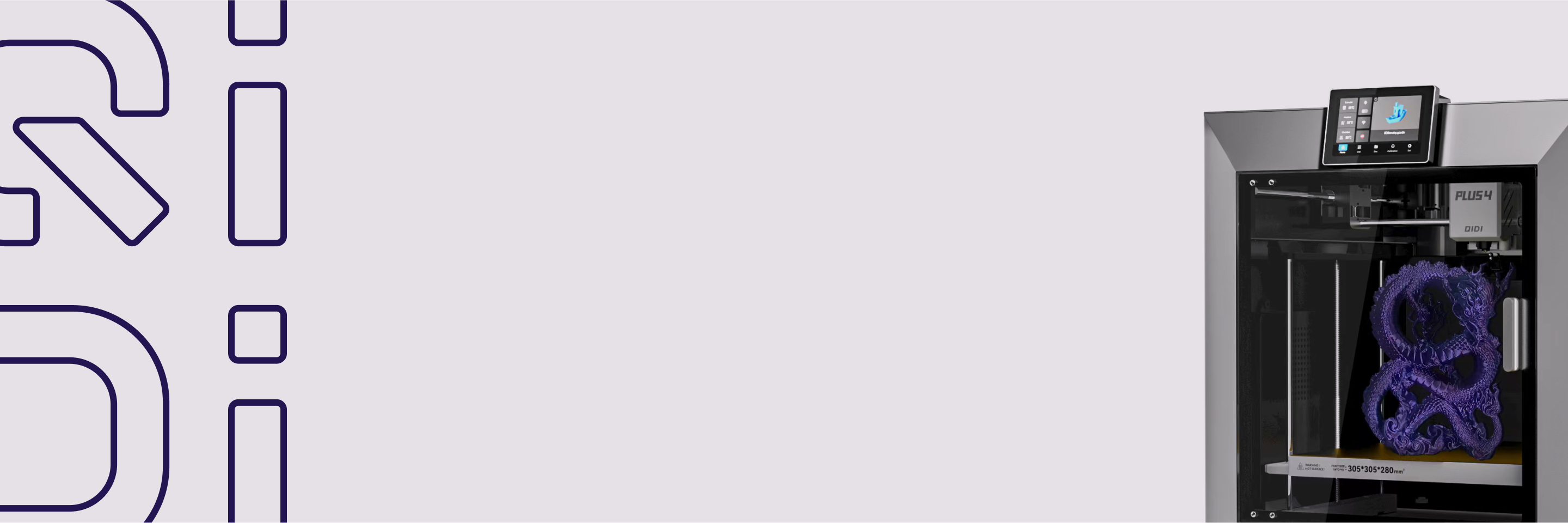[レビュー] Qidi Plus 4 3D Printer In-Depth Review:65°C積極的に加熱されたチャンバー、370°Cノズル、120°C加熱ベッド
![[Review]QiDi PLUS 4 3D Printer In-Depth Review: 65°C Actively Heated Chamber, 370°C Nozzle, 120°C Heated Bed](http://ca.qidi3d.com/cdn/shop/articles/Snipaste_2024-10-24_11-53-10.png?v=1729742027&width=1600)
👤 心:この記事の内容は、 QIDI Plus 4 3Dプリンター ベテラン技術ブロガーが公開した「オーロラテック」というタイトルで、開封から印刷テストまでを自身のYouTubeチャンネルで公開しています。これは、3Dプリント技術に興味がある、または同様の機器の購入を検討している消費者に適した、詳細な3Dプリンターのレビューと操作ガイドです。
Aora Tech Channelへようこそ!今日はQIDI Plus 4をレビューします。これはQIDIの第3世代クリッパーシリーズです。昨年、Xmart X-plus3、3、X Max 3が発売されました。今年初め、新しい
Qidi Plus 4 3Dプリンターの強力なハードウェア仕様
印刷量は 305 x 305 x 280 ミリメートルこれは、Bambu Labsの256mm³の印刷容量の標準サイズよりも大きいが、 エックスマックス3これは、すべての軸に 10 mm のリニア ロッドを使用する CoreXY マシンです。Z 軸は、独立したステッピング ドライバーによって制御されるデュアル ステッピング モーターによって駆動されるため、プラットフォームは自動的に水平になります。ベッドの水平調整には誘導センサーが使用され、プリント ヘッド内には圧電センサーもあります。ノズルを使用してベッドをプローブし、Z オフセットを自動的に設定します。

ホットエンドは60Wで、よりスムーズな押し出しと詰まりの低減を実現する新しいセラミックヒートブレークを使用しています。プリントヘッド内にはフィラメントカッターがあり、フィラメントを交換するときは、端までポンプを動かすだけでカッターが作動し、押し込むと簡単にフィラメントを切断して交換できます。ノズルの最大温度は370°Cで、さらに幅広い範囲の印刷が可能です。 フィラメント PPS などは通常 350°C 以上が必要です。

プリントヘッドの下部に5015ブロワーファンが取り付けられており、機械の側面に補助ファンが取り付けられています。プリントヘッド内にはフィラメントセンサーがあり、 フィラメント絡まりセンサー 後ろには 加熱ベッド 通常の3Dプリンターの3mm厚のアルミ製に比べ、6mm厚のアルミ製です。最高温度は120℃で、印刷面は両面テクスチャPIシートです。加熱チャンバーも新設計で、5分で60℃まで加熱できる400Wのパワーヒーターと、より均一な加熱を提供するサーキュレーターファンを搭載しています。

マシンのフレームは金属、パネルはプラスチック、ドアと上部カバーはガラス製です。タイムラプス動画の録画とリモートモニタリング用に、1080p フル HD カメラが搭載されています。Klipper ファームウェアと Fluid Web インターフェースを使用し、Bambu Studio に似た新しい QIDI Studio から直接プリンターを監視および制御できます。マザーボードは MKS Pi に似ており、1 GB の RAM を搭載したクアッドコア 1.5 GHz プロセッサで動作しますが、emmc は標準の 8 GB ではなく 32 GB です。QIDI の Web サイトでは、2025 年にマルチフィラメント システムの独自バージョンをリリースすると発表しています。

開封コーナー🎁
今のところ、このマシンのハードウェアスペックはかなり強力に思えます。 キディ このマシンを送ってくださり、今日のビデオのスポンサーになってくださり、ありがとうございます。それでは、始めましょう!
マシンは 1 つの大きな箱に入って届き、総重量は 77 ポンドです。最上層は筐体のガラス製トップで、マシン全体は 2 つのハンドルが付いたバッグに入っており、箱から簡単に取り出すことができます。マシンのほかに、フィラメント ホルダー、5 インチ タッチスクリーン、いくつかのツール、ケーブル、およびユーザー マニュアルがあります。ドア ハンドルを取り付け、上部の中央にタッチスクリーンを取り付け、4 本のネジで締めるマウントが付属するスプール ホルダーを取り付けるだけです。

ベッドの水平調整の予備作業を実行する
スプール ホルダーの位置は上からアクセスできるので、とても気に入っています。フィラメントが急角度で供給されるのを防ぐための短いボーティング チューブがあり、これがフィラメントをタングル センサーに導き、別のボーデン チューブをエクストルーダーに導きます。マシンを初めてオンにすると、セットアップ ウィザードが表示され、言語を選択できます。次に、ベッドを固定するすべての保護材と 4 本のネジを取り外すように通知されます。

手動で追加の設定を行う
これらの 4 つのネジとマウントを外すと、プリント ベッドが上がり、フィラメントをロードできるようになります。フィラメントは、設定温度まで加熱されるとロードされます。驚いたことに、セットアップ ウィザードはここで終了します。次に、ツール メニューに移動する必要があります。その中には 4 つの項目があります。プラットフォーム キャリブレーションでは、下のノブを調整してベッドを再水平化できます。配送中に何かおかしなことが起こらない限り、これはおそらく不要です。

優れた印刷品質
消耗品乾燥は、ベッドとチェアチャンバーを加熱してフィラメントを乾燥させますが、これも使用しません。小型のフィラメント乾燥機を使用する方が効果的だからです。必要なのは、自動ベッドレベリングと入力シェーパーのキャリブレーションです。自動ベッドレベリングから始めます。まず誘導センサーを使用してマシンをホームに戻し、次にプリントヘッドがマシンの背面に移動し、そこでフィラメントをさらに除去して、右側の小さなクリーニングパッドで拭きます。 プリンスエドワード島 シート。

パフォーマンステスト結果と他のプリンターとの比較
その後、シリコンブラシパッドで再度拭き取ります。次に、ノズルを使用してベッドをプローブし、Zオフセットを設定し、続いて9x9、81ポイントの自動 ベッドの水平調整クリッパーのファームウェアが再起動して値を保存し、入力シェーパーを調整します。マシンが振動しているのが聞こえますが、画面には他の情報は表示されません。7〜8分後に完了します。もう一度、クリッパーのファームウェアが値を保存して再起動します。

Qidi Plus 4 3Dプリンター初のテストプリント
さて、最初のテスト印刷を開始できます。まずは、16 分の高速な Beni サンプル G コードから始めます。また、タイム ラプスをオンにして、カメラの品質を確認します。まず、ノズルを拭き、印刷温度に応じてオフセットを再設定します。この SPCH の印刷速度はかなり高速です。さらに数層印刷して、音量をテストします。ドアが開いていてトップ カバーがない場合、音量は 50 台中盤から後半に留まります。ドアが閉じている場合は、数 dB 低くなり、50 台前半から半ばに留まります。トップ カバーで完全に閉じられている場合は、ほとんどの場合 40 台中盤から後半に留まり、急激な動きがあると 50 台に達することもあります。
約 5 分の準備時間を含め、印刷には 21 分かかりました。結果はまあまあです。美しいとは言えませんが、16 分の Beni としては悪くありません。デフォルトの 0.2 mm レイヤー プロファイルを使用してもう 1 つ印刷し、準備時間を含めて高速のものと並べて比較します。この Beni は 46 分で完成します。46 分のものの表面品質はより優れており、これらの領域の冷却も優れています。正面から見ると、どちらも良好に見え、冷却の問題は見当たりません。

Qidi Plus 4 3Dプリンターベンチマークプリント
次に、数値スライダーから始めて、ベンチマーク テスト プリントを実行します。最初のレイヤーはかなり良さそうで、タイルの間隔も十分です。プリントは 2 時間 35 分で終了しますが、このモデルの平均プリント時間である 2 時間 15 分から 2 時間半に比べるとそれほど速くはありません。上部にはまったく糸引きがありません。品質は平均以上で、下部もテクスチャ PI シートにプリントがしっかりと貼り付いているため、見た目も良好です。すべてのタイルが自由に動くため、モデルの間隔は良好です。
次に、多くの収縮を必要とするミニハニカムボックスを印刷します。この印刷には 押し出し機 少量のフィラメントを印刷し、引き戻して別のポイントに移動します。最新のクリッパーマシンの平均印刷時間は2時間から2時間半ですが、印刷は2時間31分で終了します。印刷品質は非常に良好で、ハニカムのすべてをパターンが途切れることなく印刷できます。他のプリンターと比較して、押し出し機の引き戻しはX Max 3から大幅に改善されています。印刷品質はK1CやCobra 3よりも優れており、Prusa XLやBambu Lab X1Cと同等です。

耐性テストを試してみる
次に、多くのユーザーからゼロとマイナスの許容値を追加すべきだとの提案があったので、許容値テストを試して、パーツが互いにフィットするかどうかを確認します。このモデルには、0 mm とマイナス 0.05 mm を追加しました。驚いたことに、この印刷は 2 時間 4 分で完了し、平均よりも少し速くなりました。モデルが長いため、角が少し反っています。ゼロとマイナスの許容値を追加した後、接着剤なしで印刷するのが少し難しくなります。四角い側面は最大 0.075 mm までクリアできますが、0.05 mm で止まってしまいます。円筒形の側面も最大 0.075 mm までクリアできますが、0.05 mm で止まってしまいますが、私がこれまでテストしたすべてのプリンターの中で最も良い結果は、最大 0.05 mm までクリアできました。このマシンの許容値は平均よりも優れていますが、最高ではありません。
サービス品質をテストする
次に、CruのRooパケットを印刷してサービス品質をテストします。印刷は4時間44分で完了しますが、このモデルの平均時間は4時間15分から5時間です。サービス品質は、これまでテストした中で最高のものの1つです。K1Cと比較すると、K1Cは少し速いですが、CHD Plus 4の表面品質は優れています。P1Pと比較すると、P1Pも高速ですが、ここでもCHD Plus 4の表面品質が勝っています。
最速のCoreXYであるSila SP08と比較すると、SP08ははるかに高速ですが、印刷品質もPlus 4よりはるかに劣っています。まずはTPUから始め、いくつかの異なるフィラメントを試してみましょう。Prusaから送られてきたFiber L GPUでタイヤを印刷します。これはShore D40 FlexまたはShore A85で、一般的に使用されている通常のShore A95 TPUよりも柔軟性があります。印刷速度を5m/s、つまり約622m/sに設定しました。数か月前にPrusa Lをテストしたときに開封したため、フィラメントは少し湿っています。印刷は26分で終了します。多少のリンギングがあり、湿ったTPUが印刷品質に少し影響します。
その後、56°Cで6時間乾燥させ、モデルを再印刷しました。これが結果です。乾燥したTPUにはいくらか改善があると思いますが、それほど明白なものではありません。全体的に、結果はそれほど悪くなく、どれもかなり柔らかいです。次に、PLAを使用して大きなデスクオーガナイザーを印刷します。今回は、自動オフセットが少し低く設定され、ノズルとベッドの距離が近すぎますが、それでも問題ないようです。画面メニューを使用して Z オフセットを調整せず、そのまま終了させます。2 番目のレイヤーが印刷されると、少し押しすぎた最初のレイヤーがカバーされ、問題ないはずです。

印刷が完了し、レイヤーが美しくなりました
この大きなプリントは5時間47分で終わりました。表面はきれいで、底部への影響はまったくありません。ノズルからのPEIの残留物が少しあり、底部に小さな破片が付着していますが、それほどひどいものではありません。次に、プリンターを完全に密閉して、大きなペンケースを印刷します。本体はABSで印刷します。チャンバーの温度を55°Cに設定しました。今回は、最初のレイヤーは完璧です。印刷は3時間13分で終了し、反りやひび割れはありません。PLAで別のラッチを印刷します。結果は素晴らしいです。この加熱されたチャンバーは ABSの印刷はPLAの印刷と同じくらい簡単実際に比較のために VIL PLA Pro でもう一つ印刷してみましたが、どちらも素晴らしい出来栄えだと思います。
ナイロンカーボンファイバーを使用してケーブルホルダーを印刷する
次に、 ナイロンカーボンファイバー ケーブルホルダーを印刷します。QIDI からほぼ 1 年前に送られてきた古い PA12 CF のスプールを使用しました。印刷は 47 分で終了し、結果は本当に素晴らしいです。斑点や欠陥はありません。Prusa の PC ブレンド フィラメントを使用して別のモデルも印刷します。これは MCNU と呼ばれるナックル モデルです。PC フィラメントを使用して印刷すると、硬くなり、目的を果たします。速度をまったく落とさなかったので、PC フィラメントがほとんどの場合ほぼ 200 mm/s で印刷していることがわかります。
第一層の品質をテストする
この印刷は 1 時間 51 分で完了します。層は美しく、上部は PLA ほどきれいではありませんが、これは PC フィラメントを印刷する場合は正常です。最後に、PLA シートを印刷して、最初の層の品質をテストします。最良の結果を得るために、印刷を開始する前に自動ベッド レベリングを実行します。最初の層の速度は 105 mm/s で、印刷は 42 分で完了します。この領域では少し低すぎることを除けば、ほぼ完璧だと思います。シート全体が分離した線なしで剥がれます。これは、これまでテストしたすべてのマシンの中で、特に少し大きい 305 x 305 の印刷面では、最高の最初の層の 1 つです。
Qidi Plus 4 3Dプリンターの長所と短所について話しましょう
さて、このマシンの長所と短所について話しましょう。
プロから始める
- この4のフレーム全体はX3よりも剛性が高く頑丈で、
Q1 Pro シルバーメタルの外観は見栄えが良く、5インチの大型タッチスクリーンにより、マシン全体の外観がより高級感を増しています。 - 新しいホットエンドと押し出し機は、ハニカムボックスへの引き込みを非常にうまく処理し、非常にうまく機能します。押し出し機の押し出し力は強力で、新しいホットエンドには 80 W のセラミックヒーターが搭載されており、ノズル温度が 300°C までしか達しないほとんどのプリンターに比べて、すばやく加熱されます。X4 は 370°C まで加熱できるため、通常は 350°C 近くの温度を必要とする PPS などのより幅広いフィラメントを印刷できます。
- の 加熱室 ABS 印刷に非常に便利です。ABS 鉛筆ボックスはチャンバーで完璧に印刷され、印刷開始前に 55°C まで急速に加熱されます。チャンバー ファンは、空気をより効率的に循環させる新しい設計を特徴としており、フィラメント ドライヤーとしても使用できます。小型のフィラメント ドライヤーを使用すると、より効果的で省エネになると思います。
- Z 軸はデュアル ステッピング モーターにアップグレードされ、それぞれが独立したステッピング ドライバーによって制御されるため、プラットフォームは自動的に水平になります。
- フィラメント センサーに加えて、絡まりセンサーも搭載されており、これがうまく機能して、実際に私のプリントの 1 つを救いました。フィラメントの装填は、スプールが背面にある他のマシンに比べてはるかに簡単です。フィラメントを上部に置くことは、はるかに実用的な選択です。
- 加熱ベッドは、標準の 3 mm 厚のアルミニウム プレートから 6 mm 厚のソリッド アルミニウム ベッドにアップグレードされました。これにより、ベッドが加熱されるときに、より均一な加熱が提供され、よりまっすぐで平らな表面が確保されます。
- 自動レベリングは非常にうまく機能します。大きな印刷領域を持ち、これほど優れた結果をもたらすプリンターは珍しいです。
- eMMC は 8 GB から 32 GB にアップグレードされ、ファイルやタイムラプス ビデオ用の十分なスペースが確保されています。カメラの解像度とフレーム レートも非常に優れており、他のプリンターで使用される平均的なカメラよりも優れています。高温にも耐えられ、チャンバー温度が 65°C でも問題なく動作します。
さて、欠点について
- このマシンは筐体がすべて金属製のようで、最初に写真を見たときはアルミニウム製だと思っていました。実際にはプラスチック製のパネルが使われており、それでも機能的には問題ありませんが、高級感が薄れてしまうと感じました。
- ファームウェアの直線送りが適切に調整されていないため、許容モデルでは平均的なパフォーマンスしか得られません。最大 0.75 mm までクリアしますが、私がテストした最高のマシンでは最大 0.05 mm までクリアできます。
- セットアップウィザードが不完全です。プリンターの電源を初めて入れると、保護材とベッドを固定しているネジを取り外し、フィラメントをロードするように指示されます。しかし、突然停止してしまい、少し混乱します。自動ベッドレベリングと入力シェーピングキャリブレーションを実行するには、手動でツールメニューに移動する必要があります。次に、紙を使用してZオフセットを設定し、ベッドの下の4本のネジを調整する必要があるプラットフォームキャリブレーションボタンを使用しないようにする必要があります。マシンは自動的にZオフセットを設定するため、混乱を防ぐために、このボタンは詳細モードで非表示にする必要があります。さらに、入力シェーピング中は、どの軸がテストされているか、または進行状況が画面に表示されません。約8分間同じ画面にとどまるため、ユーザーにとってわかりにくい場合があります。
- タッチスクリーンのUIはX3に比べて改善され、
Q1 Pro ですが、まだいくつか問題があります。たとえば、画面上のサムネイルの読み込みはかなり遅く、ファイルを見つけるために複数のページをスクロールするのはかなり時間がかかります。さらに、並べ替えオプションがないため、ファイルはランダムに表示されます。並べ替えボタンはありませんが、少なくともデフォルトでアップロード時間順にファイルが並べ替えられることを期待します。さらに、PLA、TPU、その他の低温フィラメントを印刷するときは、マシンを完全に閉じないように常に注意します。「次回からプロンプトを表示しない」ボタンを何回押したか覚えていませんが、それでもランダムに表示されます。 - 5新しい QIDI Studio スライサーは、以前の QIDI スライサーのようにネットワーク経由でプリンターを自動的に見つけることができないため、IP アドレスを手動で入力する必要があります。

結論🎉
結論として、 QIDIプラス4 しっかりとした造りです。加熱チャンバーは、特に ABS を印刷するときに顕著な違いを生み、他のすべての材料の印刷品質も良好です。速度は他の最新世代の CoreXY クリッパー マシンと同等で、数値スライダーを除いて、すべてのテスト印刷は 1 回目の試行で成功しました。デフォルトのプロファイルでベッド温度を 60°C に設定したとき、最初の試行ではうまく貼り付かなかったのですが、温度を 65°C に上げた後は問題なく動作しました。
唯一の欠点は、短所のセクションで述べた小さな問題です。これらは主にファームウェアと画面の UI に関連していますが、決して致命的ではありません。このプリンターは新しくリリースされたため、QIDI からこれらの問題に対処するためのアップデートがさらに提供されることを期待しています。QIDI はまた、2025 年にマルチフィラメント システムをリリースすると発表しています。これは完全に密閉されたボックスで、価格は 228 ドルになります。これは本当に楽しみです!
全体的に、X+4のパフォーマンスに満足しており、AoraTechChannel.comの推奨リストに追加します。最高のパフォーマンスを発揮する完全密閉型中型機の称号を授与します。 高速3Dプリンター私のウェブサイトでは、150 台以上の 3D プリンター、レーザー彫刻機、CNC マシンの価格と過去の価格動向を追跡しているので、年間を通じて割引やプロモーションを比較することで、お得な買い物ができるかどうかがわかります。ぜひチェックしてみてください。
このビデオはこれで終わりです。このビデオが役に立ったと思ったら、ぜひ「いいね!」を押して、チャンネル登録も検討してください。ご視聴ありがとうございました。また次回お会いしましょう!


 プラス4
プラス4



 技術
技術